他のファイルにリンクするには
ハイパーリンクの挿入
公開日時:2016/04/02 10:31:50
最終更新日時:2023/04/03 17:11:32
最終更新日時:2023/04/03 17:11:32
Word 2016で既存のドキュメントファイルにリンクするには、リンクを張りたい部分を指定し、[挿入]タブの[ハイパーリンク]をクリックして、リンク先のファイルを指定します。リンク先とリンク元が両方とも保存されている場合は、相対リンクになり、それ以外は絶対リンクになります。相対リンクを張るには、リンク元とリンク先のファイルを同じ場所におくとよいでしょう。
他の文書ファイルへのリンク
- あらかじめ、リンク元とリンク先のファイルを同じ場所におき、リンク先のWord文書ファイルを開きます。
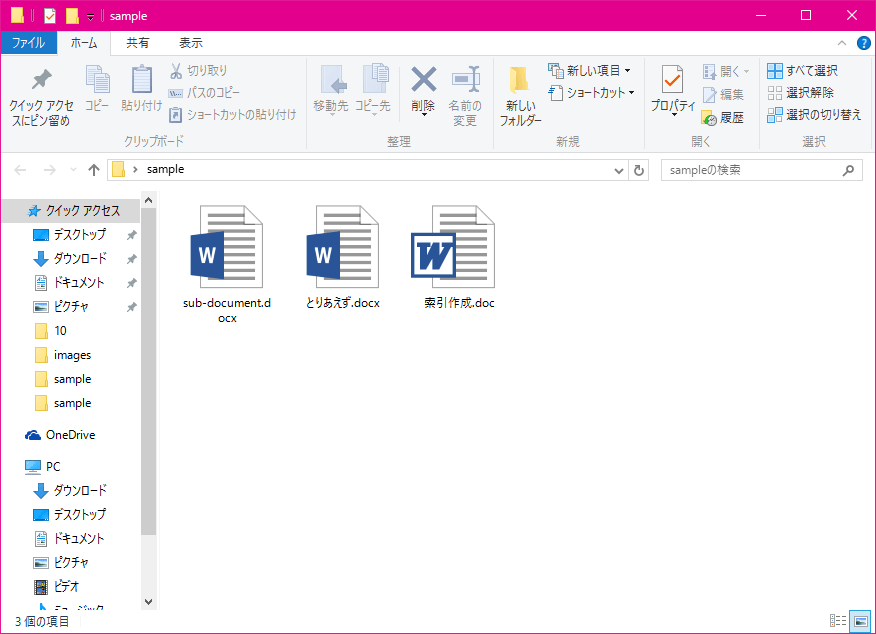
- リンクしたい部分を選択します。
- [挿入]タブの[ハイパーリンク]をクリックします。
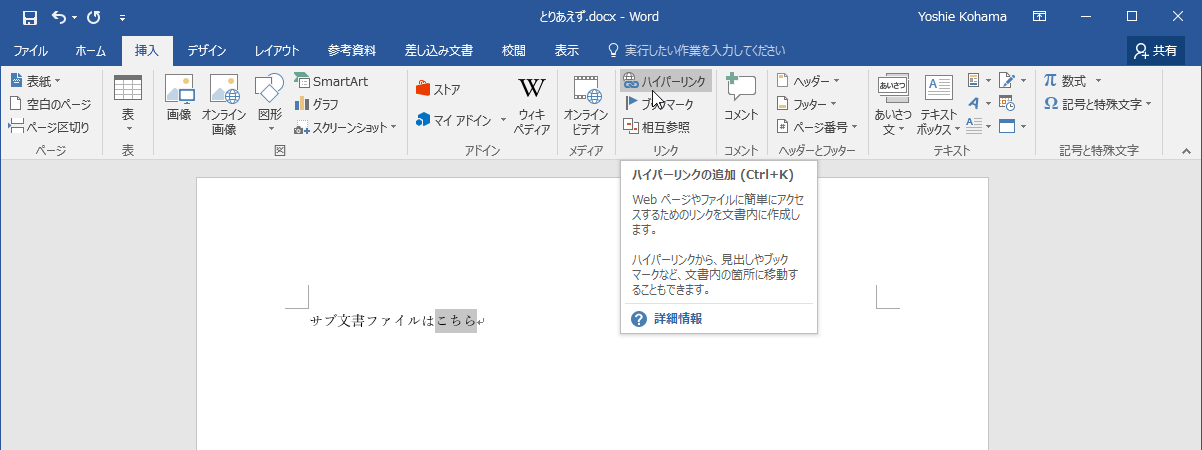
- [ハイパーリンクの挿入]ダイアログボックスの[ファイル、Webページ]が選択されていることを確認します。
- [検索先]ボックスでは、現在開いている文書のフォルダーが指定されます。
- ファイルを選択して[OK]ボタンをクリックします。

- ファイルへのリンクが設定されました。
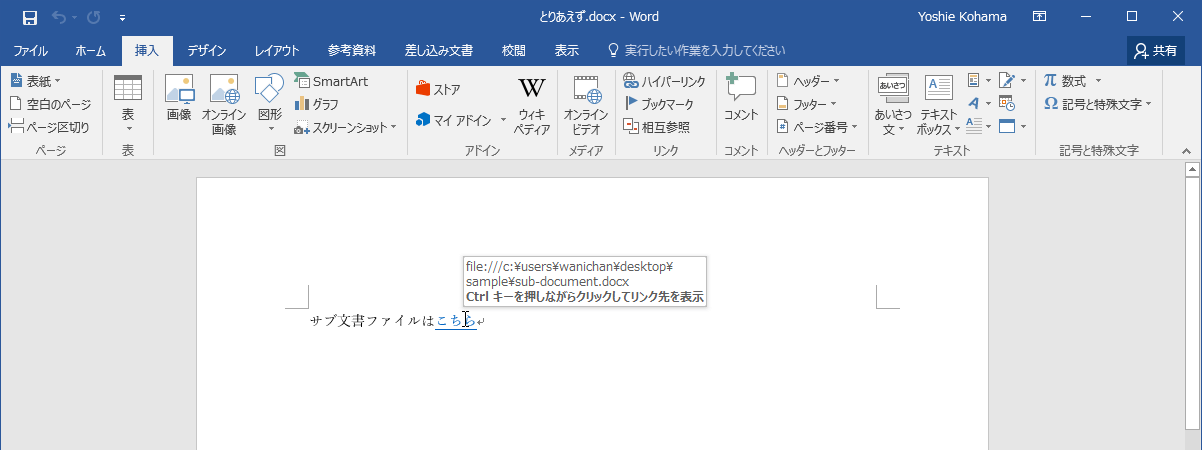
備考
リンク部分に触れると表示されるツールチップは絶対パス表示されますが、リンク元文書ファイルを移動すると、リンク先もそれに相対したリンクに変わります。ファイルの相互関係を維持した状態で配布するには、それらをまとめてフォルダー内に格納しておくとよいでしょう。必要に応じてそのフォルダーごと移動も可能です。
スポンサーリンク
INDEX
コメント
※技術的な質問はMicrosoftコミュニティで聞いてください!

